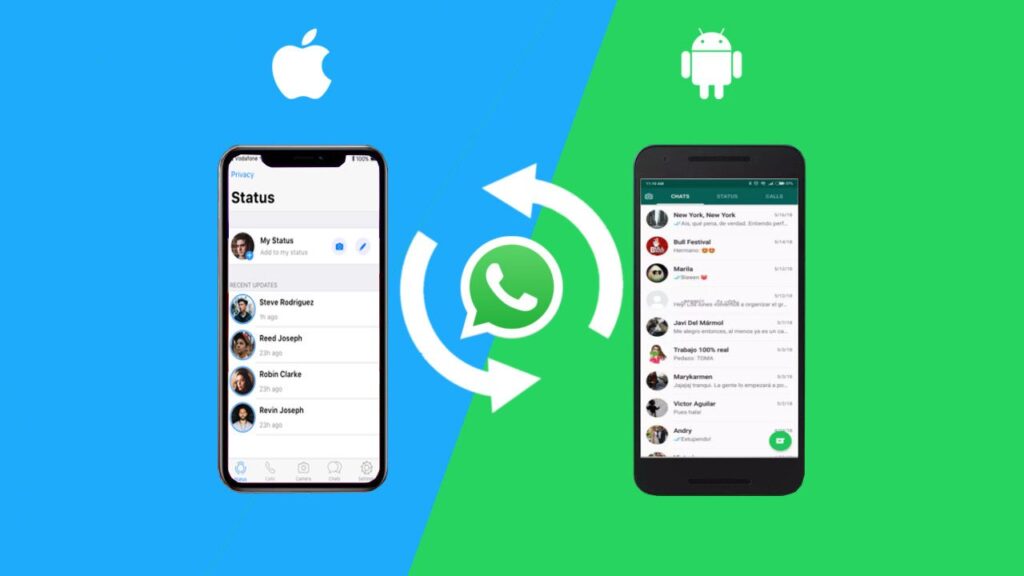
Jika Waktunya Anda ingin berganti ponsel dari Android ke iPhone, Anda mungkin menghadapi masalah dalam memindahkan Data WhatsApp Anda, karena tidak ada fitur bawaan yang dapat melakukan hal itu.
Untungnya, ada beberapa cara yang dapat Anda coba untuk memindahkan Data WhatsApp dari Android ke iPhone dengan mudah dan aman dan di ada beberapa cara yang dapat Anda pilih sesuai dengan kebutuhan dan preferensi Anda.
Table of Contents
3 Cara Pilihan Terbaik Transfer Data WhatsApp dari Android Ke iPhone
Menggunakan Aplikasi Pihak Ketiga
Salah satu cara termudah untuk memindahkan data WhatsApp dari Android ke iPhone adalah dengan menggunakan aplikasi pihak ketiga yang dirancang khusus untuk tujuan ini. Ada banyak aplikasi yang tersedia di pasar, tetapi salah satu yang paling populer dan andal adalah dr.fone – WhatsApp Transfer.
Aplikasi ini dapat membantu Anda memindahkan semua data WhatsApp Anda, termasuk pesan, lampiran dan riwayat panggilan, dari Android ke iPhone dalam beberapa langkah sederhana dan di bawah ini adalah cara menggunakan aplikasi dr.fone – WhatsApp ini:
- Unduh dan instal aplikasi dr.fone – WhatsApp Transfer di komputer Anda, baik Windows atau Mac. Jalankan aplikasi dan pilih opsi “WhatsApp Transfer” dari menu utama.
- Hubungkan ponsel Android dan iPhone Anda ke komputer menggunakan kabel USB. Pastikan ponsel Android Anda terdeteksi sebagai sumber dan iPhone Anda sebagai tujuan. Jika tidak, Anda dapat mengklik tombol “Flip” untuk menukar posisi mereka.
- Klik tombol “Transfer” untuk memulai proses pemindahan data WhatsApp. Tunggu hingga proses selesai, yang dapat memakan waktu beberapa menit tergantung pada jumlah data Anda. Jangan cabut ponsel Anda selama proses berlangsung.
- Setelah proses selesai, Anda akan melihat pesan konfirmasi di layar. Sekarang, Anda dapat membuka aplikasi WhatsApp di iPhone Anda dan memverifikasi nomor telepon Anda. Anda akan melihat semua data WhatsApp Anda dipindahkan dari Android ke iPhone.
Menggunakan Email
Cara lain yang dapat Anda gunakan untuk memindahkan data WhatsApp dari Android ke iPhone adalah dengan menggunakan email. Namun, cara ini hanya dapat memindahkan pesan teks WhatsApp, dan tidak termasuk lampiran atau riwayat panggilan.
Juga, Anda harus melakukannya secara manual untuk setiap percakapan yang ingin Anda pindahkan dan di bawah ini adalah cara menggunakan email untuk memindahkan data WhatsApp dari Android ke iPhone:
- Buka aplikasi WhatsApp di ponsel Android Anda dan buka percakapan yang ingin Anda pindahkan. Ketuk tombol menu di pojok kanan atas dan pilih opsi “More”.
- Pilih opsi “Export chat” dan pilih apakah Anda ingin menyertakan media atau tidak. Jika Anda memilih untuk menyertakan media, Anda akan dibatasi oleh ukuran file maksimum 10 MB.
- Pilih opsi “Email” dan masukkan alamat email Anda sendiri sebagai penerima. Kirim email tersebut dan ulangi langkah-langkah ini untuk percakapan lain yang ingin Anda pindahkan.
- Buka aplikasi email di iPhone Anda dan buka email yang Anda kirim dari ponsel Android Anda. Anda akan melihat pesan WhatsApp Anda dalam format teks. Anda dapat membacanya di email atau menyalin dan menempelkannya ke aplikasi catatan atau lainnya.
Menggunakan Google Drive
Cara ketiga yang dapat Anda coba untuk memindahkan data WhatsApp dari Android ke iPhone adalah dengan menggunakan Google Drive. Namun, cara ini memerlukan beberapa persyaratan, yaitu:
- Anda harus memiliki akun Google yang sama di ponsel Android dan iPhone Anda.
- Anda harus memiliki cukup ruang penyimpanan di Google Drive untuk menyimpan cadangan data WhatsApp Anda.
- Anda harus menggunakan aplikasi WhatsApp versi terbaru di ponsel Android dan iPhone Anda.
Nah, di bawah ini adalah cara menggunakan Google Drive untuk memindahkan data WhatsApp dari Android ke iPhone:
- Buka aplikasi WhatsApp di ponsel Android Anda dan ketuk tombol menu di pojok kanan atas. Pilih opsi “Settings” dan kemudian pilih opsi “Chats”.
- Pilih opsi “Chat backup” dan kemudian pilih akun Google yang ingin Anda gunakan untuk menyimpan cadangan data WhatsApp Anda. Anda juga dapat memilih frekuensi cadangan, apakah Anda ingin menyertakan video, dan apakah Anda ingin menggunakan koneksi Wi-Fi atau seluler.
- Ketuk tombol “Back Up” untuk memulai proses cadangan data WhatsApp Anda ke Google Drive. Tunggu hingga proses selesai, yang dapat memakan waktu beberapa menit tergantung pada jumlah data Anda.
Buka aplikasi WhatsApp di iPhone Anda dan verifikasi nomor telepon Anda. Anda akan melihat pesan yang menanyakan apakah Anda ingin memulihkan data WhatsApp Anda dari Google Drive. Maka Klik lah tombol “Restore” dan tunggu hingga proses selesai.
Kesimpulan
Itulah beberapa cara yang dapat Anda gunakan untuk memindahkan data WhatsApp dari Android ke iPhone. Anda dapat memilih dari ketiga cara di atas yang paling sesuai dengan kebutuhan dan preferensi Anda.
Namun, jika Anda ingin memindahkan data WhatsApp Anda dengan mudah, cepat, dan aman, kami merekomendasikan Anda untuk menggunakan aplikasi pihak ketiga seperti dr.fone – WhatsApp Transfer, yang dapat memindahkan semua data WhatsApp Anda, termasuk pesan, lampiran, dan riwayat panggilan dari Android ke iPhone dalam beberapa langkah sederhana.